Cookie — что это такое, как их включить или очистить куки в браузере
Cookie — что это такое? Вопреки названию, это не имеет ничего общего с кондитерскими изделиями. Cookies — это крошечные файлы с данными, расположенные на устройстве пользователя, которые значительно упрощают нашу жизнь и представляют серьезную угрозу для конфиденциальности.
Файлы сookie — это информационный источник, обеспечивающий маркетологов необходимыми сведениями для создания контекстной рекламы.
Во время просмотра веб-страниц, вы частенько натыкаетесь на сообщение о согласии с условиями по сбору ваших данных на сайте. Потому что современные IT-технологии развились настолько, что браузер может фиксировать абсолютно все наши действия.
К примеру: отложенный вами товар в корзине интернет-магазина, ваши поисковые запросы, ваш логин и пароль в социальных сетях и так далее. Затем, «как по волшебству», вы видите рекламу товара или услуги, которую вы недавно искали. Именно куки являются теми самыми вспомогательными данными, в осуществлении таких операций. В данной статье мы поговорим о том, как включить или очистить файлы cookie и что это такое.
На самом деле существуют два схожих по свойствам файла, такие как: кэш и куки. Однако, если копнуть глубже, они отличаются по многим параметрам. Но для того, чтобы вы поняли более подробно, некоторые сведения в этой статье написаны не совсем корректно, а именно часть свойств в описании файлов cookie больше присущи кэшу и наоборот. Следовательно, для общего понимания вопроса, данная статья написана более простым и понятным языком, без углубленных разграничений зон ответственности между данными свойствами.

Изображение в виде цепочки собранных данных
Что такое cookie в браузере
Представьте, что вы входите в ваш любимый интернет-портал. Пользоваться им очень комфортно, поскольку этот портал помнит все ваши данные: ваш mail; логин; пароль и так далее. Следовательно, вам не требуется вводить сведения о себе по новой, каждый раз как вы заходите на сайт. Также, в базе данных сайта сохраняются все ваши действия, например, вы прошли социальный опрос, повторно его уже не будет, потому что вы не можете много раз высказывать свое мнение по одной теме. Браузер запоминает вашу локализацию и вам не придется повторно выбирать русскую или английскую версию при входе на сайт. Знакомо — не правда ли?
Описанный случай является стандартом в современном интернете. Его бы не было, если бы не cookie. Простыми словами — это небольшие файлы, в которые помещаются данные, которыми обмениваются браузер и определенный сайт. Этот механизм позволяет исключить случаи многократного голосования в одном опросе и позволяет вести счетчик уникальных посещений сайта (конечно, эти опции зависят непосредственно от настроек самого сайта).
Файлы куки чрезвычайно полезны для предпринимателей. Они играют очень важную роль в интернет-магазинах, landing page, корпоративных сайтах и всех сервисах, где необходимо учитывать поведенческие факторы посетителя. Они могут запомнить товары, которые просматривал пользователь и сколько времени он провел на сайте. Также, существует параметр «UTM-метки», через который можно определить из какого ресурса человек, перешел на сайт, например, из группы в социальных сетях или другого портала. Данные сведения очень важны для специалистов занимающихся продвижением сайтов — они позволяют сделать точную оценку рекламной кампании и лучше понять привычки и предпочтения потенциальных клиентов.
Одна из целей куки: специалисты в области интернет-маркетинга отталкиваются от данных о страницах, на которых находился объект. Затем, пользователь, периодически заходящий на сайты по спортивному питанию, например, увидит рекламу о протеиновых батончиках или жиросжигающих препаратах на странице поисковой системы или в социальных сетях. Благодаря куки появилась возможность сформировать систему ремаркетинга. Задача данной концепции — вернуть покупателя на сайт, который отказался от целевого действия, допустим покупки чего-либо, или вовсе зайдя на главную страницу не перешел к товарам или услугам. Данные сведения о потенциальном потребителе остаются в файле cookie и могут в дальнейшем использоваться. То есть, человек наблюдает рекламу, в которой присутствуют, ранее просматриваемые им предложения. Информация из этих файлов, также применяется для организации индивидуальной рассылки, предлагая купить продукты в той же категории.
Как мы уже сказали, основная отличительная черта куки, заключается в том, что они являются вспомогательным элементом для браузера в фиксации различных данных о пользователе. Однако, очень часто мы слышим недостоверные сведения про cookie и считаем, что их нужно опровергнуть:
- Куки не являются программой — это текстовый файл.
- Они не заразят ваше устройство вирусом.
Основные задачи cookie
Перечень самых основных задач:
- Авторизация (браузер) — браузер фиксирует ваш логин и пароль при регистрации, тем самым дает возможность для входа в ресурс без повторного ввода данных. Однако, чаще всего, перед этим браузер у вас запросит разрешение на сохранение ваших данных.
- Сохранение параметров (сайт) — благодаря куки, все заданные вами параметры в поисковой системе будут сохранены, например, язык, регион или фильтр поиска.
- Мониторинг операций на сайте (сайт) — обыденная практика, когда cookie отслеживают шаги пользователя на сайте для сбора статистических сведений. В следствии, эти сведения применяются в сфере услуг интернет-маркетинга.
В куки фиксируются сведения о том, какую рекламу или новость человек уже просматривал и где совершал целевые действия, а где нет. И если говорить про куки для сайта частных предпринимателей, то можно не опасаться «слива» персональных данных, однако нельзя сказать того-же самого про крупные сетевые организации. Существует закон о том, что распространение файлов куки строго запрещено и за нарушение данного правила полагаются серьезные штрафы, но тем не менее в нашей практике иногда встречаются такие случаи.
Предположим, что вы администрируйте сайт через панель WordPress. Если вы поставите галочку «запомнить меня» на стороннем устройстве, то его владелец сможет воспользоваться этими данными и к примеру — зайти в ваш аккаунт. Правильней всего открывать страницы через режим инкогнито и не отмечать галочкой пункт «Запомнить» при введении персональных данных или каких-либо паролей.
Отключение cookie, в целях приватности доставит вам больше дискомфорта, чем удобств. Каждый раз вам придется вводить свои данные заново, при входе на ресурс, в котором вы уже были зарегистрированы или переходя в интернет-магазин, с ранее заполненной корзиной.
Также, для предельной конфиденциальности, одного выключения файлов будет мало. Необходимо целиком перестроить свое поведение в веб-пространстве и изменить привычные параметры программ и веб-приложений. Иначе говоря, такие тезисы как: удобство и безопасность просто несочетаемы.
25 мая 2018 года был введен закон о правах защиты данных граждан Евросоюза. Его сокращенное наименование GDPR — General Data Protection Regulation. Основная суть указа в том, что владельцы сайтов, занимающихся сбором данных об действиях посетителей на ресурсе, обязаны информировать их об этом. Сбор можно начинать осуществлять только после подтверждения пользователя, что его уведомили о данной информации. В случае, если ваш сайт сосредоточен на работе, не только гражданами России, но и Европы, то вы однозначно попадете под санкции за нарушение регламента.
Раз уж мы затронули сбора данных, необходимо осветить еще один очень тонкий момент. Файлы куки не являются вспомогательным элементом в сборе персональных данных. Поскольку владелец сайта не может интенсифицировать человека, чьи действия отображаются в куки. То есть, куки не предоставляет информацию о том, что — это Иванов Иван Иванович, 1992.01.01 года рождения, проживающий по адресу: город Москва улица Ленина дом 100, квартира 101.
С недавних пор русских интернет-предпринимателей, также начали штрафовать за несоблюдение данных правил. В теории можно попасть на штраф до €20 миллионов. По факту сумма санкций рассчитывается индивидуально, исходя из ситуации.
Совет предпринимателям: не в коем случае не злоупотребляйте вышеуказанными правилами, если не хотите серьезных осложнений. Тем более с этической точки зрения, не правильно заниматься сбором данных о вашем клиенте без его ведома. Информируйте людей о cookie файлах. Но не обязательно делать это слишком прямолинейно и однобоко. К примеру: наша IT-компания, уведомляет посетителей сайта о сборе персональных данных, непринужденно и долей юмора, чтобы не вызвать у человека отторжения.

Уведомление о применении cookie в Prostudio
Как включить или отключить куки
В современном мире любой пользователь должен понимать, как включить файлы cookie, чтобы адаптировать свою жизнедеятельность, не вписывая свои данные по новой, при повторном входе в ресурс, в котором они ранее регистрировались. Поэтому мы написали инструкцию по включению cookies в Яндекс Браузере и Google Chrome.
Файлы cookie очень часто критикуют из-за того, что их применяют для сохранения данных о пользователях всемирной паутины. Но, куки не запоминают лично вас, а присваивают вам некий идентификационный номер и историей ваших действий. Поэтому, веб-ресурсы обязаны информировать их посетителей, об использовании куки-файлов. Как мы уже говорили, сложность в том, что без них пользователь будет испытывать дискомфорт в интернете. Но, если вы не хотите, чтобы файлы cookie отслеживались, вы можете отключить поддержку в браузере.
Яндекс браузер
Чтобы включить куки в Яндекс Браузере:1. Откройте «Настройки» браузера.
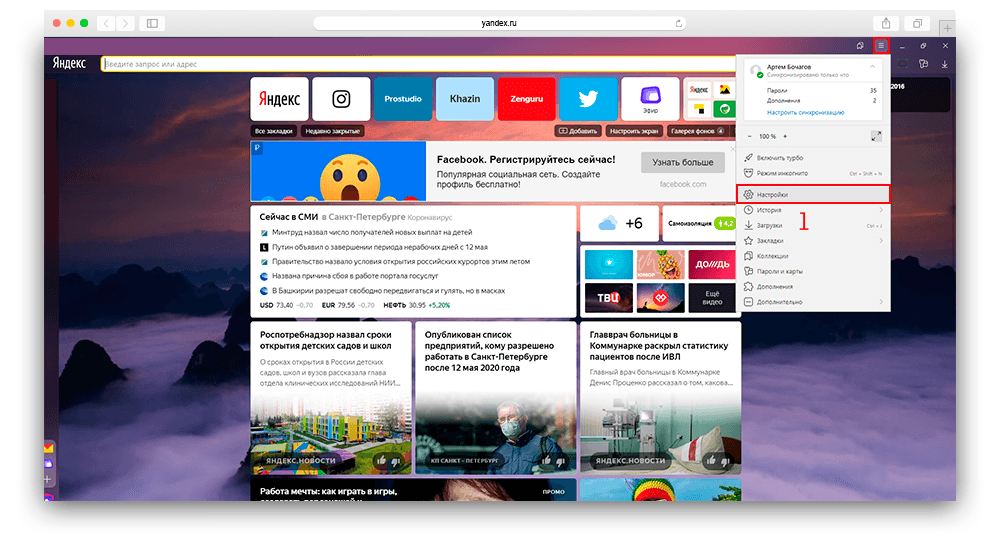
Открытие настроек Яндекс Браузера
2. Выберите в sidebar раздел «Сайты».
3. Затем откройте раздел «Расширенные настройки».
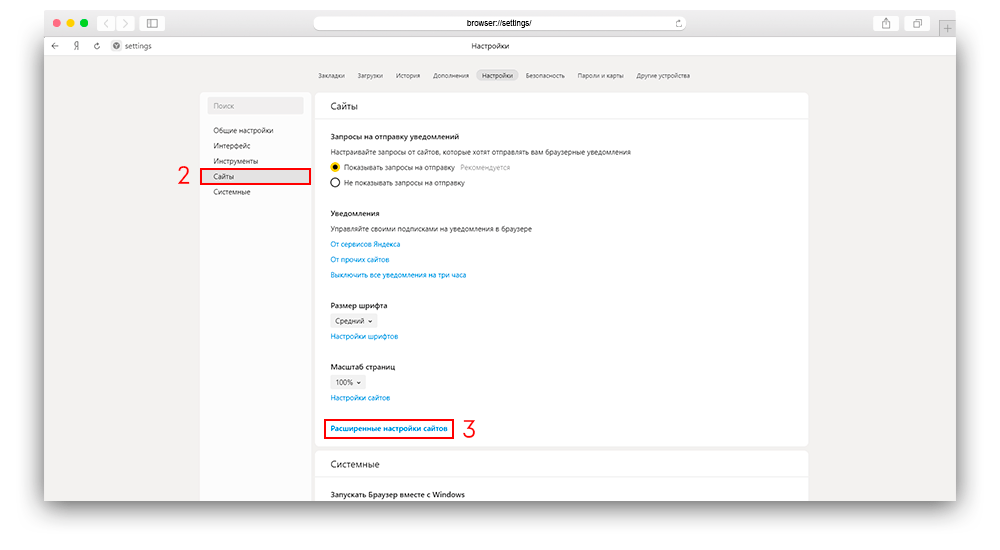
Выбор расширенных настроек Яндекс Браузера
4. Опуститесь вниз страницы до раздела «Cookie-файлы» и выберите пункт «Разрешены».
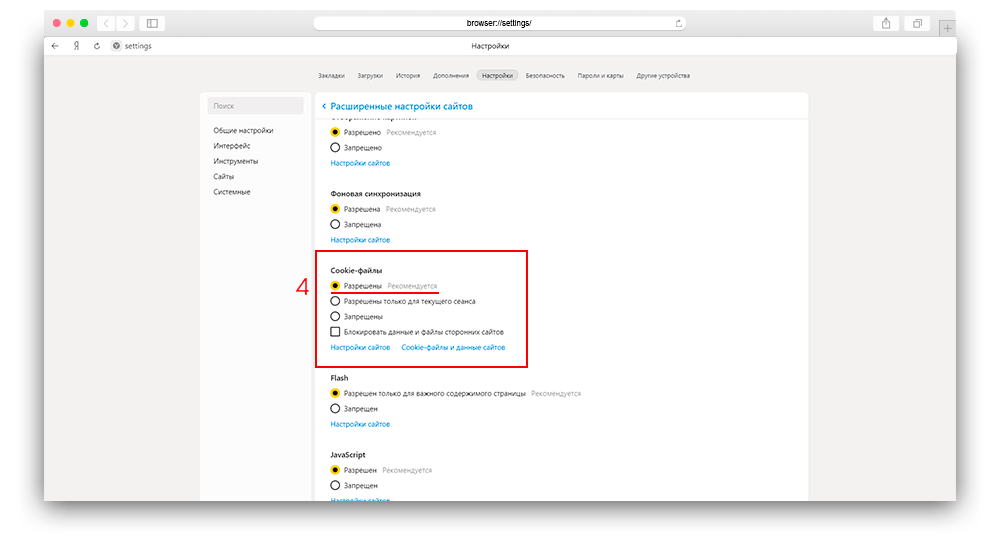
Включение куки
Таким же образом вы можете отключить данные файлы, в случае необходимости, выбрав пункт «
1. Также, зайдите в «Настройки сайтов».
2. В верхней строке меню, выберите вкладку «Запрещены».
3. В левом верхнем углу кликните «Добавить».
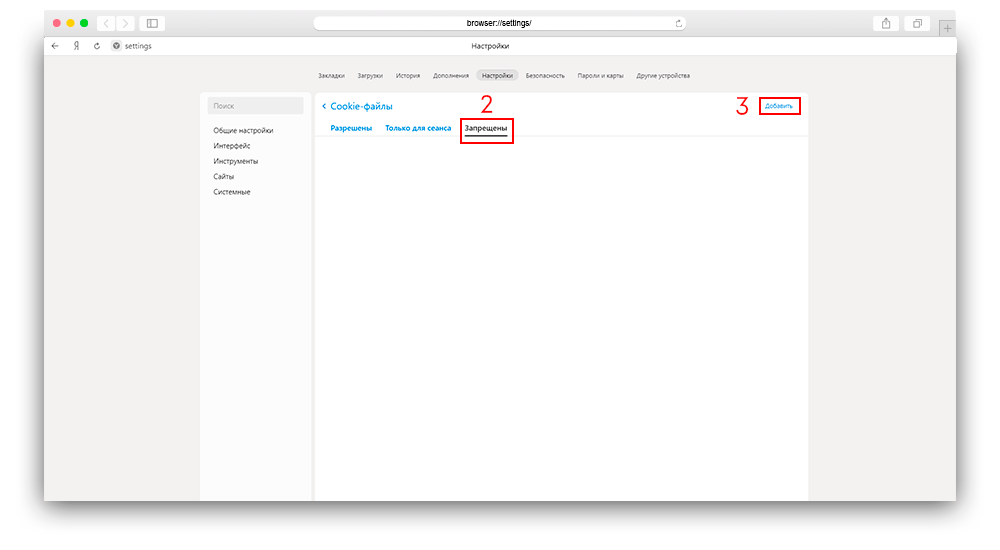
Добавление сайта в раздел запрещенных для использования куки
4. В всплывающей строке, введите URL необходимого сайта.
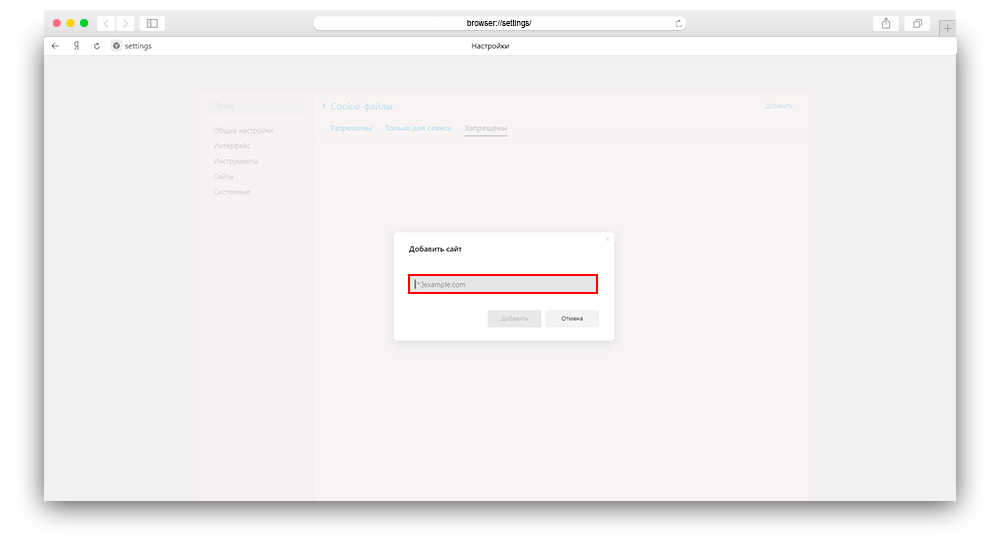
Добавление URL сайта
Тем самым, вы ваши куки-файлы останутся открытыми для браузера, и вы ограничите сбор данных для определенного сайта. По аналогичному методу, вы можете совершить обратную операцию, закрыть ваши данные для браузера в целом и выбрать конкретные сайты, с которыми хотели бы делиться информацией о ваших действиях.
Google Chrome
Чтобы включить или отключить cookies в Google Chrome:
1. Откройте «Настройки» браузера.
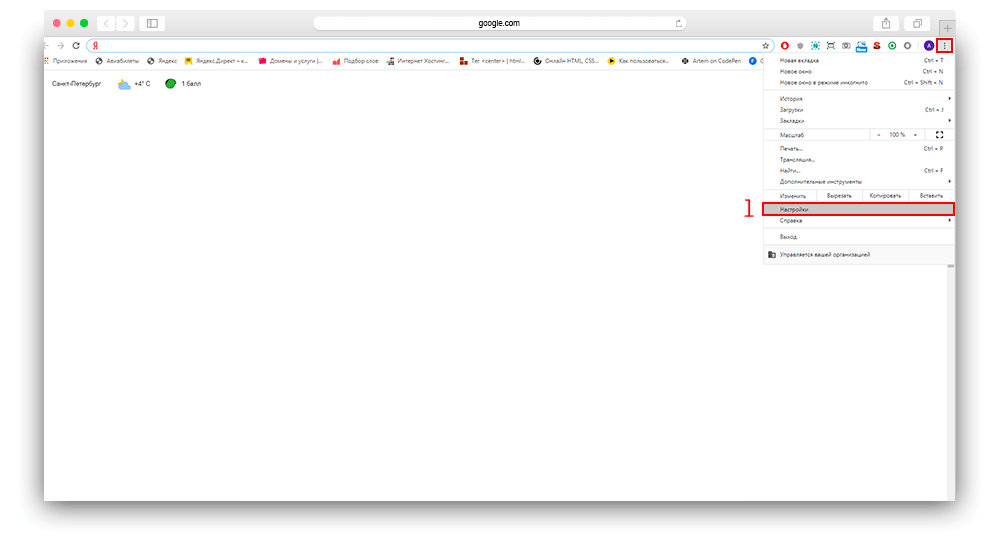
Открытие настроек в панели Google Chrome
2. Найдите заголовок «Конфиденциальность и безопасность».
3. В категориях данного заголовка зайдите «Настройки сайта».
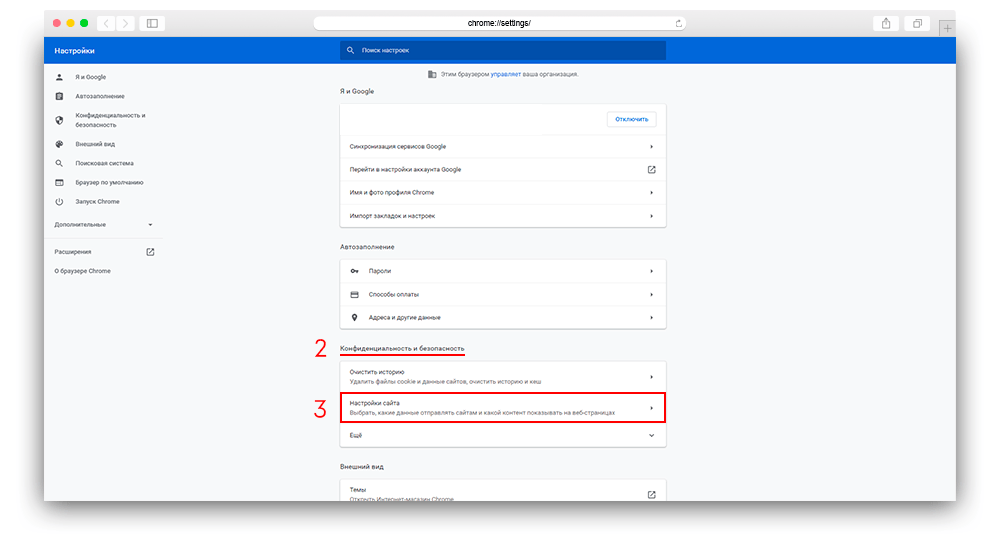
Выбор настроек сайта для включения куки в Google Chrome
4. Затем, откройте вкладку «Файлы cookie и данные сайтов».
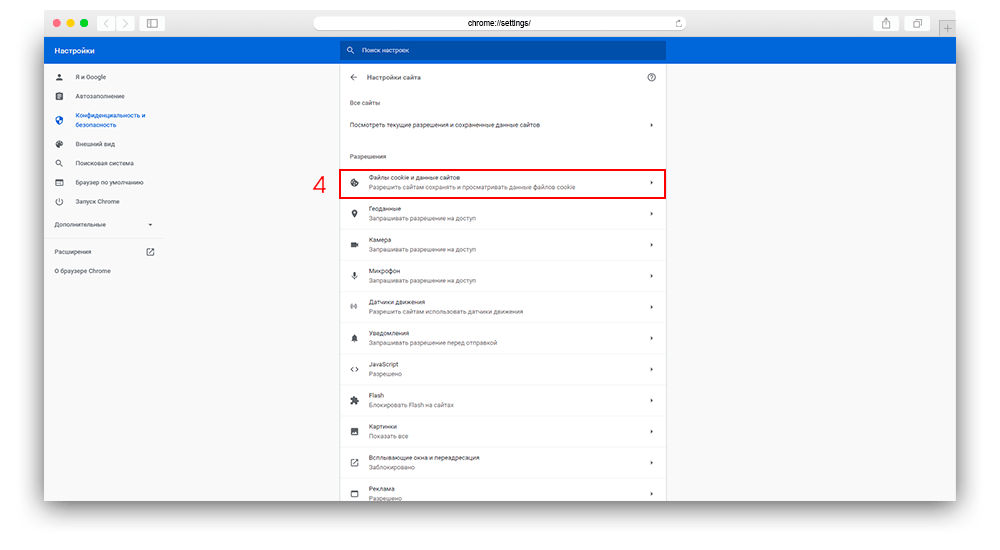
Открытие параметра куки в настройках
5. В появившемся окне, вы можете включить или отключить куки файлы, с помощью перевода кнопки в необходимое положение, расположенной в капсуле, находящейся напротив нужного вам параметра.
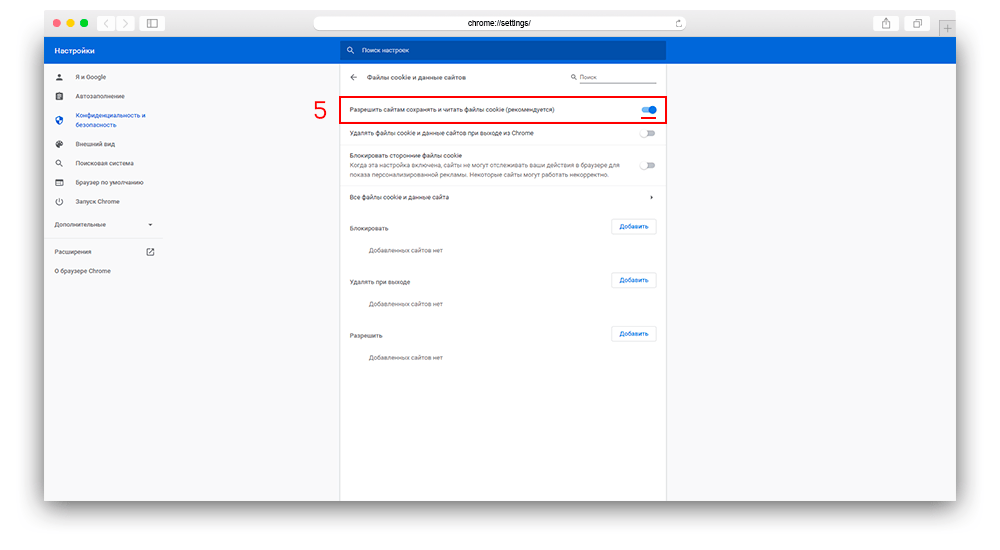
Разрешение использования куки файлов
Добавление или блокировка определенных сайтов, происходит аналогично параметрам в Яндекс Браузере.
Как очистить cookies
Если вы хотите подчистить файлы куки в своем браузере и не знаете — как это сделать, прочитав нашу инструкцию вы поймете, что ничего сложного в этом нет. Однако, это не обеспечит вам ожидаемую конфиденциальность. Поскольку вы удаляете свою историю непосредственно с вашего устройства, но в базе данных, расположенной на сервере браузера все ваши действия сохраняются в любом случае. Чаще всего данную опции используют, по причинам того чтобы скрыть историю своих действий от людей, у которых есть доступ к вашему смартфону или ПК.
К примеру, случай из жизни: недавно мы решили написать статью на тему: Окна Овертона. Лично я принципиально работаю в офисе нашего агентства, стараясь дома больше проводить время с семьей и рабочий Macbook беру домой крайне редко. Но данная статья оказалась масштабной и пришлось поработать дома вечером (рабочий компьютер остался в офисе). Корректировать статью пришлось с общего компьютера, к которому имеют доступ дочка и жена. Дочка еще маленькая, но уже активно пользуется интернетом. На общем компьютере у меня сохранился пароль к системе управления нашим сайтом. Следовательно, мне было необходимо воспользоваться очисткой cookie.
Яндекс браузер
1. Откройте панель управления браузером и выберите вкладку «Дополнительно».
2. В данной вкладке выберите «Очистить историю».
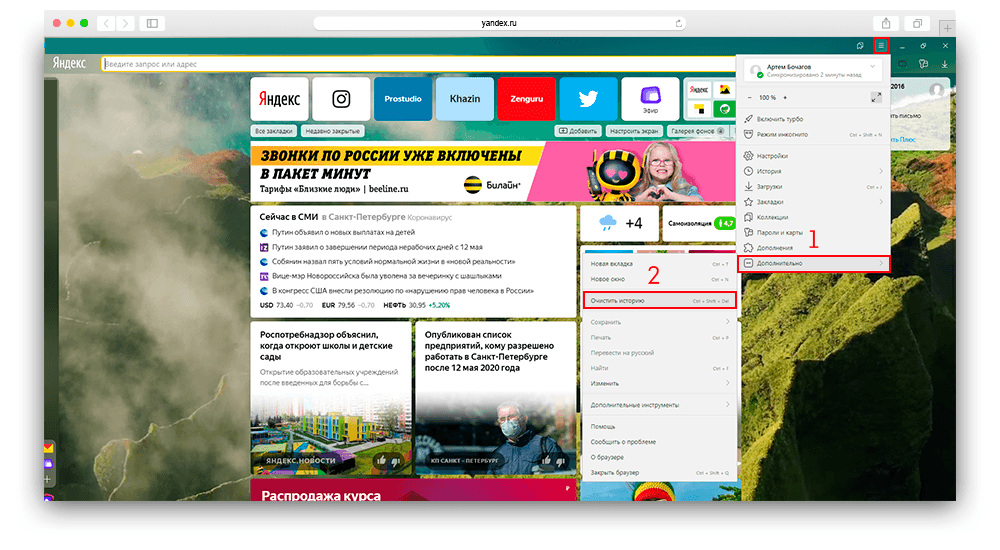
Очистка истории Яндекс Браузера
3. Выберите период и пункт «Файлы cookie и другие данные сайтов и модулей» для удаления.
4. Кликните на кнопку «Очистить».
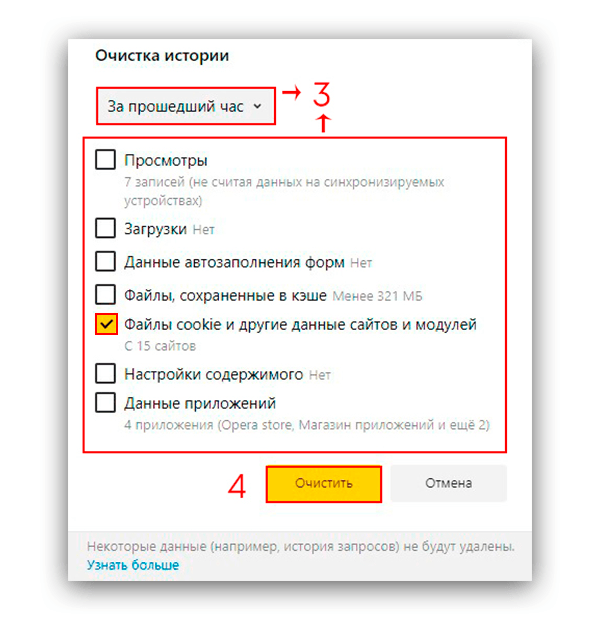
Выбор времени и файла перед очисткой куки в Яндекс Браузере
Google Chrome
1. Откройте «Настройки» браузера.
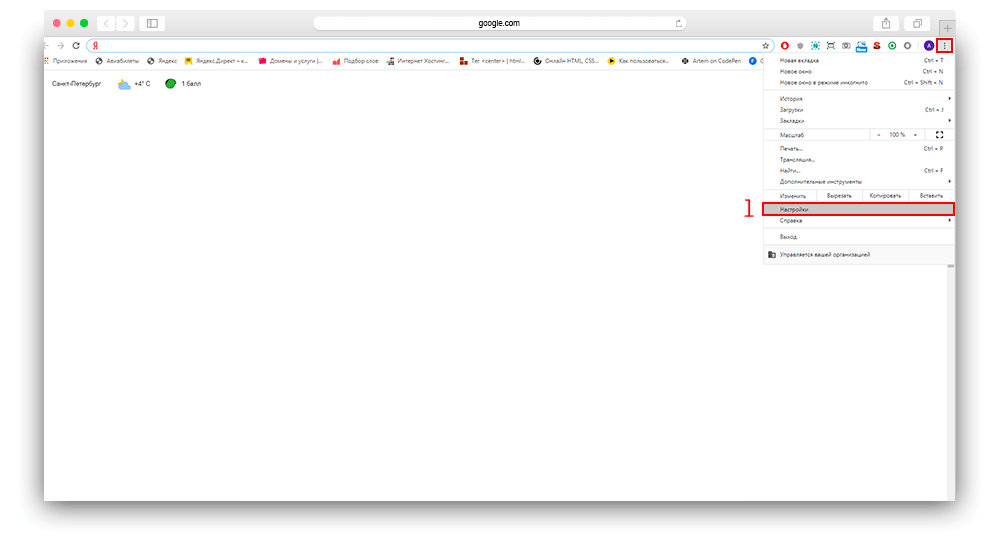
Открытие настроек в панеле Google Chrome
2. Найдите заголовок «Конфиденциальность и безопасность».
3. В категориях данного заголовка зайдите «Очистить историю».
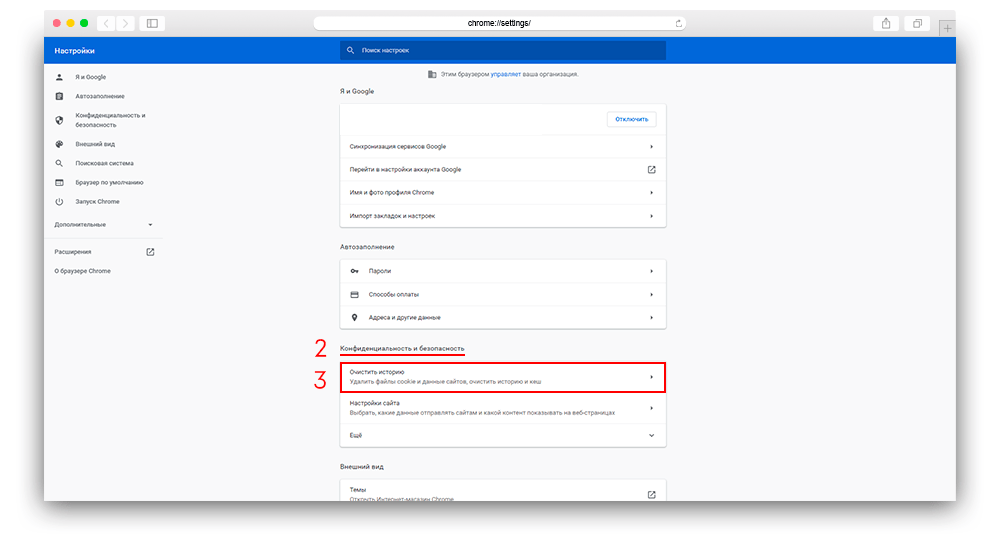
Выбор пункта очистки истории в Google Chrome
4. Выберите период и пункт «Файлы cookie и другие данные сайтов» для удаления.
5. Кликните на кнопку «Удалить данные».
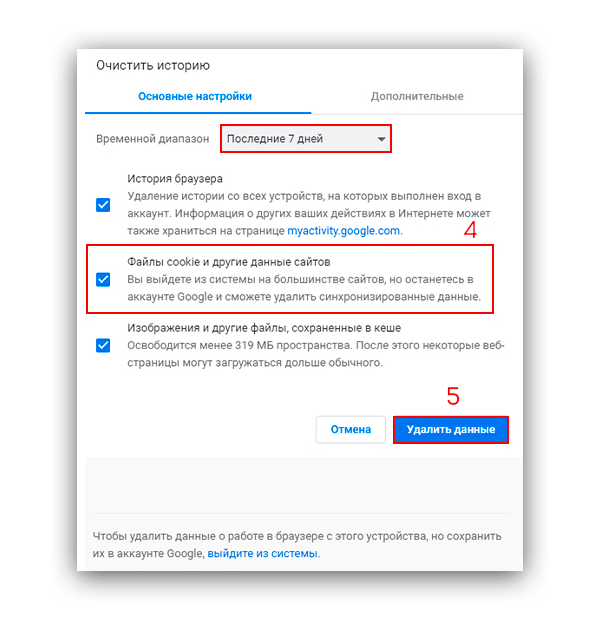
Выбор времени и параметров очистки в Google Chrome
Итоги
Теперь вы знаете зачем нужны файлы cookie, где они находятся и можете с толком применять функцию отключения или включения в нужный момент. Если вы не донца поняли данную тему, или не нашли ответа на свой вопрос — пишите нам в комментариях, и мы вам подробно ответим.
Как включить Cookies → Подробная инструкция с фото для всех браузеров
Файлы куки получили плохую репутацию, помогая компаниям отслеживать нас в Интернете и показывать навязчивую рекламу, но они также являются основным компонентом того, как функционируют много современных веб-сайтов. Без них вам приходилось бы вводить свой логин и пароль на любом сайте при каждом переходе на новую страницу.
Хотя сторонние файлы cookie или файлы cookie для отслеживания могут быть заблокированы, чтобы предотвратить целевую рекламу, файлы cookie сторонних производителей используются в основном для удобства пользователей. Несмотря на то, что ваше антивирусное программное обеспечение может поднять тревогу, они не являются вирусами или вредоносными программами.
В большинстве браузеров по умолчанию используются файлы cookie, и мы, разумеется, не будем предлагать вам хранить любую личную информацию, если вы используете общедоступный или общий компьютер. Если вы хотите узнать, как включить куки, независимо от того, какой браузер используете, читайте нашу инструкцию.
Как включить файлы куки в Google Chrome?
Шаг 1. Запустите Chrome и нажмите значок меню с тремя точками в верхнем правом углу.
Шаг 2. Нажмите пункт Настройки и прокрутите вниз до кнопки. Нажмите «Дополнительные».
Шаг 3. В разделе «Конфиденциальность и безопасность» нажмите «Настройки контента».

Шаг 4. В появившемся списке нажмите «Файлы Cookie». Затем, если вы готовы, нажмите «Разрешить сайтам сохранять и читать файлы cookie», чтобы включить файлы cookie.

Если вам нужна более детальная настройка, ниже на этой же странице вы можете блокировать и разрешать использование файлов cookie только определенным сайтам, а также блокировать сторонние файлы cookie на любом веб-сайте.
Как включить cookies в Mozilla Firefox?
Шаг 1. Нажмите значок трех горизонтальных линий в правом верхнем углу, а затем «Параметры».
Шаг 2. Нажмите «Конфиденциальность и безопасность» с левой стороны.

Шаг 3. Под заголовком «История» щелкните раскрывающийся список рядом с «Firefox» и выберите «Использовать пользовательские настройки для истории».
Шаг 4. Если это еще не сделано, поставьте галочку в поле «Принимать файлы cookie с веб-сайтов».

Если вы хотите изменить их для конкретного веб-сайта или уменьшить использование сторонних файлов cookie, отметьте или настройте соответствующие параметры в этом меню.
Как включить файлы куки в Microsoft Edge?
Шаг 1. Откройте браузер Edge и щелкните значок с тремя точками в правом верхнем углу.
Шаг 2. Нажмите «Настройки» в нижней части списка.
Шаг 3. Нажмите кнопку «Дополнительные настройки».

Шаг 4. Прокрутите вниз до заголовка «Cookies» и в раскрывающемся меню выберите «Не блокировать файлы cookie».

Как включить файлы Cookies в Safari?
Шаг 1. Запустите Safari и нажмите значок меню «Safari» в верхнем левом углу.
Шаг 2. Нажмите «Настройки» и выберите значок «Конфиденциальность» в верхнем списке меню. Его значок — плоская рука, ладонь обращена к пользователю.
Шаг 3. Рядом с заголовком «Файлы cookie и веб-сайт» убедитесь, что включен параметр «Всегда разрешать».
Если вы хотите включить все, кроме сторонних файлов cookie, выберите «Разрешить с веб-сайтов, которые я посещаю». Если вы хотите запретить хранить файлы cookie отдельно от доступа к веб-сайтам, отметьте «Разрешить только на текущем веб-сайте».
Как включить файлы куки в браузере Opera?
Шаг 1. Щелкните значок простой настройки в правом верхнем углу панели браузера.

Шаг 2. Прокрутите страницу вниз и нажмите «Перейти к настройкам браузера» рядом с значком.
Шаг 3. Нажмите «Конфиденциальность и безопасность» в левом меню.

Шаг 4. прокрутите вниз и под заголовком «Cookies», убедитесь, что в списке выбран параметр «Разрешить локальные данные».

Если вам нужны более разнообразные параметры, вы можете сохранить файлы cookie до тех пор, пока не прекратите сеанс просмотра, блокировать только сторонние файлы cookie или выбирать, на каких сайтах разрешено использовать файлы cookie.
Как включить Куки (Cookies) в популярных браузерах
17 марта, 2019
Автор: Maksim
Огромная доля сайтов в интернете используют cookie в своей работе, делается это в том числе для вашего удобства, так как, данная технология позволяет сохранять вводимые данные, сессии авторизации и т.д. на вашем же компьютере.
Так, при повторном посещение какого-либо сайта не придется вводить заново логин и пароль, чтобы попасть в свой аккаунт. Но случается, что cookies просто-напросто отключены и их необходимо обратно включить.

Из недавней публикации вы могли узнать, как очистить кэш браузера, сегодня мы подробно разберем, как включить cookies в пяти самых популярных и используемых браузерах.
Руководство для них будет практически одинаковым за исключением некоторых нюансов в названиях пунктов меню и их расположении, так что, даже если вы используете другой браузер, то в любом случае сможете разобраться, где искать нужные установки.
Как включить Cookies в браузере Chrome
Откройте настройки хром, для этого щелкните по иконке в виде троеточия в правом углу сверху и в выпавшем меню нажмите по соответствующему пункту.
Прокрутите открывшеюся страницу до самого низа и щелкните по ссылке «Дополнительные». Откроются расширенные опции, зайдите в раздел «Настройки контента».
Самым первым параметром будет «Файлы cookie», перейдите по нему и сделайте активным пункт разрешения сохранения и чтения куки файлов.

На этом все, перезагружать программу необязательно.
Как включить куки в Яндекс Браузер
Кликните по иконке с тремя полосками в верхней части программы и далее откройте «Настройки».

Промотайте открывшуюся страничку до самого низа и щелкните по кнопке, которая позволяет посмотреть дополнительные настройки (смотрите картинку). В блоке «Защита личных данных» щелкните по ссылке в виде кнопки «Настройки содержимого…» и поставьте галочку у параметра с разрешением сохранения локальных данных. Нажмите «Готово».
Все, cookies активированы, если вам интересно, как сделать, чтобы при запуске данного ПО, автоматически открывалась страничка с поиском и новостями Яндекса, то читайте статью — как сделать яндекс стартовой страницей.
Как включить куки в Опере
Кликните по иконке оперы в верху слева программы и из меню перейдите в настройки или нажмите разом две клавиши «ALT + P».

В открывшемся окне, в левом столбце перейдите по разделу «Безопасность», промотайте страничку до низа и в блоке «Файлы cookie» установите галочку самого первого пункта — «Разрешить локальное сохранение данных».

Готово, также можете прочитать статью, как очистить кэш в опере, там также затрагивается тема куки для этого браузера в разных его версиях.
Как включить куки в Mozilla Firefox
В Мозиле щелкните по иконке с тремя линиями в правой верхней части и откройте настройки.
В левом столбце перейдите к разделу «Приватность и защита» и в блоке «Куки и данные сайтов» поставьте галочку у верхнего пункта, что вы принимаете их.

Как видите, все легче легкого, вы активировали их.
Как включить куки в Интернет Эксплорер
Щелкните по значку шестеренку в верхней части программы и откройте «Свойства браузера».
Перейдите на вкладку «Конфиденциальность» и кликните по кнопке «Дополнительно», поставьте галочку и пунктов «Принимать» и «Всегда разрешать…». Нажмите «ОК».

Включить куки в Microsoft Edge
Кликните по значку троеточия в правой верхней части и откройте «Параметры». Далее щелкните по дополнительным параметрам.

Промотайте их до низа и в блоке «Файлы cookie» установите значение «Не блокировать файлы cookie».
Как включить cookies в Safari
Щелкните в меню по «Safari» и войдите в его настройки, после чего перейдите по вкладке «Конфиденциальность».

Уберите галочку с параметра «Блокировать все файлы cookie».
Все, теперь они будут сохраняться.
В заключение
Как видите процесс для различного ПО для серфинга в интернете практически одинаковый, надеюсь вы смогли разобраться в данном вопросе. Будет еще много статей по теме глобальной паутины, ее секретах и многом другом, так что заходите почаще!
Как включить поддержку cookie в вашем браузере
Как включить поддержку cookie в вашем браузере
Куки (cookie) — это небольшие файлы с данными, которые создаются веб-сервером и хранятся на компьютере пользователя. При попытке пользователя открыть какую-либо страницу соответствующего сайта браузер пересылает серверу эти данные.
Куки используются для аутентификации пользователей, посещающих сайт (логин, пароль), сохранения параметров страницы, установленных пользователем, сбора статистики и так далее.
Чтобы включить прием файлов куки в установленном на вашем компьютере браузере:
- В левом нижнем углу экрана нажмите на кнопки Пуск → Панель управления.
- Если у вас установлен вид окна по категориям, в левой части выберите классический вид (Windows XP/Vista) или Мелкие значки (Windows 7).
- Дважды нажмите Свойства обозревателя.
- Перейдите на вкладку Конфиденциальность.
- Нажмите Дополнительно.
- Установите флажок Перекрыть автоматическую обработку файлов «cookie».
- В группах Основные файлы куки и Сторонние файлы куки выберите вариант Принимать и нажмите ОК.
Windows XP
Windows Vista
Windows 7
Windows 8 / 8.1 /10
- Нажмите правой кнопкой мыши на Пуск и выберите Панель управления.
- В блоке Просмотр выберите Мелкие значки.
- В списке Настройка параметров компьютера выберите Свойства браузера.
- Перейдите на вкладку Конфиденциальность и нажмите Дополнительно.
- Установите флажок Переопределить автоматическую обработку куки-файлов. Для Windows 10 пропустите этот пункт.
- В группах Основные файлы куки и Сторонние файлы куки выберите вариант Принимать и нажмите ОК.
Чтобы включить прием файлов куки в Google Chrome:
- В нижней части окна Настройки нажмите Показать дополнительные настройки.
- В блоке Личные данные нажмите Настройки контента.
- В блоке Файлы cookie установите флажок Разрешить сохранение локальных данных (рекомендуется) и нажмите ОК.
Чтобы включить прием файлов куки в браузере Mozilla Firefox:
- Откройте браузер Mozilla Firefox.
- В правом верхнем углу нажмите на кнопку меню и в выпадающем меню выберите Настройки.
- Перейдите на вкладку Приватность.
- В блоке История в выпадающем списке выберите вариант будет использовать ваши настройки хранения истории.
- Установите флажок Принимать куки с сайтов.
Чтобы включить прием файлов куки в Opera:
- Откройте браузер Opera.
- В левом верхнем углу нажмите Меню и выберите Настройки.
- Перейдите на вкладку Безопасность.
- В разделе Файлы cookie выберите Разрешить локальное сохранение данных (рекомендуется).
Как включить cookies в браузере?
Для корректной работы dostavka.euroopt.by нужно включить поддержку cookies в браузере.
Cookies (куки, кукисы) — это небольшие фрагменты текстовой информации, передаваемые браузером серверу. При следующем обращении к серверу (проще говоря — следующем посещении сайта) он обращается к файлам cookies, сохраненным на вашем компьютере, и выполняет определенные действия.Зачем нужны cookies? Информация, сохраненная в них, позволяет вам не вводить свой логин и пароль каждый раз, когда вы посещаете сайты, требующие аутентификации. Они помогают сохранять личные настройки, предусмотренные разработчиками сайта, — например, выбранный стиль оформления сайта, количество материалов, отображаемых на странице и т.п. Поисковые системы могут хранить в cookies информацию о количестве результатов поиска, которые будут выводиться для данного пользователя на одной странице. Большинство интернет-магазинов тоже используют cookies.
Обычно прием и сохранение файлов cookies включены в браузере по умолчанию, но в некоторых случаях эту опцию приходится настраивать вручную. Мы расскажем, как включить cookies в самых распространенных браузерах.
Как включить cookies в Internet Explorer
Для включения куки в браузере Internet Explorer версии 6 и выше нужно выполнить следующую последовательность действий. Сначала заходим в меню Сервис в верхней панели браузера (если верхнее меню не отображается, нужно нажать на клавишу Alt, которая включит отображение меню). Выбираем в нем пункт Свойства обозревателя и в открывшемся окне переходим на вкладку Конфиденциальность. Нажимаем на кнопку Дополнительно — откроется окно Дополнительные параметры конфиденциальности. В этом окне нужно установить флажок в чекбоксе Переопределить автоматическую обработку куки-файлов. В обеих колонках (Основные куки-файлы и Посторонние куки-файлы) нужно выбрать пункт Принимать и нажать на кнопку ОК дважды — в окне дополнительных параметров конфиденциальности, а затем в окне свойств обозревателя.Как включить cookies в Opera
Для включения куки файлов в браузере Opera версии 10 и выше нажимаем на кнопку Меню в верхней левой части окна браузера, выбираем пункт Настройки, а в нем — раздел общие настройки. Можно просто использоватьсочетание клавиш Ctrl+F12 — результат будет тот же. В открывшемся окне настроек переходим на вкладку Расширенные. Слева мы увидим вертикальное меню настроек. Выбираем в нем пункт Cookies, а в этом пункте — опцию Принимать Cookies. Нажимаем на кнопку ОК.Как включить cookies в Mozilla Firefox
Если вы используете браузер Mozilla Firefox версии 3 и выше, то нужно предпринять такие действия. В меню Инструменты выбираем пункт Настройки. В окне настроек браузера переходим на вкладку приватность. В самом верху окна мы увидим выпадающий список. Выбираем в нем пункт Firefox будет запоминать историю и нажимаем на кнопку ОК. Можно выбрать пункт Firefox будет использовать ваши настройки хранения истории, поставить флажок в чекбоксах Принимать куки с сайтов и Принимать куки со сторонних сайтов и нажать на кнопку ОК.Как включить cookies в Google Chrome
Чтобы включить куки в Google Chrome, нужно нажать на значок гаечного ключа в правом верхнем углу окна браузера, выбрать пункт меню Инструменты, а в нем — опцию Настройки. В окне настроек переходим на вкладку Расширенные и нажимаем на кнопку Настройки содержания… в разделе Конфиденциальность. Выбираем значение Разрешить сохранять локальные данные (рекомендуется).Как включить cookies в Apple Safari
В том случае, если вы предпочитаете браузер Apple Safari для Windows, нажать на значок шестеренки в правой верхней части окна браузера и выбрать в открывшемся меню пункт Настройки. Затем переходим на вкладку Безопасность, находим там блок Принимать cookies и выбираем функцию Всегда.Источник: Страна советов
Как включить cookies в разных браузерах? Что такое файлы и как установить поддержку cookies самостоятельно? :: SYL.ru
Полноценное функционирование сайтов определяется множеством параметров. Одним из них является поддержка cookies или возможность использовать создаваемые веб-страницами данные, хранимые в памяти компьютера. Другими словами, cookies – это текстовые файлы, содержащие в себе информацию о производимых персональных настройках на различного рода интернет-ресурсах (дизайн, часовой пояс, город и т. д.), а также об активности пользователя и его аутентификации (выполнение входа в аккаунт). Они значительно упрощают ввод информации при регистрации на сайтах или заполнении форм другого рода.
Среди пользователей всемирной сети существует мнение, что активация cookies может нанести вред компьютеру, как вирус, шпионская программа или вредоносное ПО. Это не так. Сами по себе эти файлы не могут выполнять никаких действий, являясь простыми текстовыми данными. Они не тормозят работу системы и не требуют систематического удаления, хранятся в памяти ПК до истечения срока их действия.
Зачастую куки в браузерах включены по умолчанию. Если они отключены, то необходимо знать, как включить cookies самостоятельно в том или ином браузере. Включить поддержку cookies не составит труда как начинающему, так и опытному пользователю. Подробнее остановимся на особенностях их активации в самых популярных браузерах.
Поддержка cookies в браузере Internet Explorer
Многие пользователи для просмотра страниц используют традиционный браузер Internet Explorer. Для этой программы, начиная с 6 версии и выше, файлы cookie можно включить следующим образом:
- на верхней панели найти раздел меню «Сервис»;
- щелкнуть мышкой по строке «Свойства обозревателя»;
- переключиться на вкладку «Конфиденциальность»;
- кликнуть по строке «Дополнительно»;
- поставить галочку в чекбоксе напротив пункта «Перекрыть автоматическую обработку файлов cookie»;
- выбрать в группах «Основные cookie» и «Сторонние cookie» вариант «Принимать»;
- подтвердить внесенные изменения, нажав кнопку «Ок».
Существует и более простой способ включения cookies в браузере Internet Explorer. Достаточно перетащить ползунок, расположенный в той же вкладке «Конфиденциальность», показывающий уровень безопасности при работе в сети, и выставить его на средний или низкий показатель.
Включение cookies в браузере Mozilla Firefox
Одним из популярных браузеров является Mozilla Firefox. Пользователи, использующие его для работы в сети, должны знать, как включить cookies в нем. Для этого потребуется:
• открыть раздел «Инструменты»;
• зайти в подраздел «Настройки»;
• во вкладке «Приватность» найти строку Firefox;
• в выплывающем меню кликнуть по пункту «Будет запоминать историю»;
• сохранить изменения нажатием кнопки «Ок».
В браузере Mozilla Firefox файлы cookies можно включить и другим способом. Для этого нужно:
• в окне «Настройки» щелкнуть по вкладке «Приватность»;
• в блоке «История» найти параметр Firefox;
• в выплывающем меню из предложенного списка выбрать пункт «Будет использовать ваши настройки хранения истории»;
• поставить галочку в чекбоксе строки «Принимать куки с сайтов»;
• задать значение «Всегда» для параметра «Принимать куки со сторонних сайтов»;
• в пункте «Сохранять куки» выбрать строку «До истечения срока их действия»;
• подтвердить внесенные изменения.
Активация cookies в браузере Opera
Пользователи часто отдают предпочтение браузеру Opera, оценивая по достоинству его простоту, удобство, безопасность и двадцатилетнюю историю. При его использовании также нередко возникает вопрос о том, как включить cookies в Opera для хранения информации на ПК.
Для этого необходимо выполнить следующий алгоритм действий:
• зайти в меню «Инструменты»;
• найти раздел «Настройки»;
• переключиться на вкладку «Дополнительно»;
• в боковом меню кликнуть по строке Cookies;
• активировать пункт «Принимать cookies»;
• сохранить внесенные в настройки изменения.
Как включить cookies в Google Chrome?
Появившейся недавно, но уже завоевавший популярность у пользователей всемирной сети браузер Google Chrome также оснащен поддержкой файлов cookie, активированных по умолчанию. Если появляется необходимость их включения, потребуется:
• зайти в главное меню браузера, щелкнув на кнопку, расположенную рядом с адресной строкой;
• открыть раздел «Настройки»;
• во вкладке «Настройки» кликнуть мышкой по строке «Показать дополнительные настройки»;
• найти блок «Личные данные» и нажать на кнопку «Настройка контента»;
• перейти к пункту «Файлы cookie»;
• выбрать параметр «Разрешать сохранение локальных данных»;
• подтвердить изменение, кликнув по кнопке «Готово».
Как активировать cookies в Yandex Browser?
Настройки браузера от популярного ресурса Yandex позволяют определять параметры обработки поступающих с различных сайтов файлов cookies. Для того чтобы включить подобную функцию, потребуется:
• найти значок в виде шестеренки, расположенный в правом верхнем углу, и кликнуть по нему мышкой;
• в открывшемся окне выбрать раздел «Настройки»;
• внизу найти строку «Показать дополнительные настройки» и кликнуть по ней мышкой;
• перейти в блок «Защита личных данных»;
• нажать на кнопку «Настройка содержимого»;
• найти пункт «Файлы cookie»;
• задать необходимые параметры или выбрать действие «Принимать все».
Включение приема файлов cookies в браузерах Safari и Android
Все чаще пользователи выходят в интернет, используя смартфоны и планшеты на базе операционной системы Android и iOS. Их встроенные браузеры оснащены поддержкой приема cookies.
В Safari (iPhone, iPad) для активации cookies необходимо:
• нажать на иконку в виде шестеренки, расположенную в правом верхнем углу;
• зайти в раздел «Настройки»;
• переключиться на вкладку «Безопасность»;
• в пункте «Принимать Cookies» выбрать вариант «Всегда».
В браузерах Android для включения cookies нужно:
• нажать кнопку «Меню»;
• зайти в раздел «Настройки»;
• во вкладке «Защита и безопасность» выбрать пункт «Включить cookie».
Отвечая на вопрос о том, как в браузере включить cookies, стоит в первую очередь учитывать особенности той программы, которая используется для выхода в сеть. Если после активации cookies все равно появляется сообщение, что они отключены, стоит попробовать почистить кэш и удалить имеющиеся на компьютере временные файлы. В большинстве случаев такие простые действия помогают решить проблему. Если очистка кэша и временных файлов не помогла, стоит проверить, поддерживает ли браузер работу с cookies c помощью плагина Java.
Файлы cookies – необходимый элемент, значительно облегчающий жизнь пользователя интернета и делающий его работу в сети максимально удобной. Они обеспечивают нормальное функционирование сайтов и должны быть включены в настройках браузера.
Как включить cookies в браузере
Cookies (Куки) используются для аутентификации, ведения статистики по пользователю, а также сохранения настроек. Но, с другой стороны, активированная поддержка куков в обозревателе уменьшает конфиденциальность. Поэтому, в зависимости от обстоятельств, пользователь может включать или выключать cookies. Дальше мы рассмотрим, как можно их активировать.
Читайте также: Что такое куки в браузере
Как включить cookies
Все веб-обозреватели дают возможность включать либо отключать приём файлов. Давайте посмотрим, как активировать куки, используя настройки обозревателя Google Chrome. Аналогичные действия можно произвести и в других известных браузерах.
Читайте также о включении куков в популярных веб-обозревателях Opera, Яндекс.Браузере, Internet Explorer, Mozilla Firefox, Chromium.
Активация cookies в обозревателе
- Для начала, открываем Google Chrome и жмём «Меню» – «Настройки».
- В конце страницы ищем ссылку «Дополнительные настройки».
- В поле «Личные данные» кликаем «Настройки контента».
- Запустится рамка, где ставим галочку в первом пункте «Разрешать сохранение».
- Дополнительно можно включить приём cookies только с определённых веб-сайтов. Для этого необходимо выбрать «Блокировать cookie сторонних сайтов», а дальше нажать «Настроить исключения».
Нужно указать сайты, с которых хотите принимать куки. Кликаем по кнопке «Готово».
Теперь Вы знаете, как включать куки на определённых сайтах или на всех сразу.
Мы рады, что смогли помочь Вам в решении проблемы.Опишите, что у вас не получилось. Наши специалисты постараются ответить максимально быстро.
Помогла ли вам эта статья?
ДА НЕТПоделиться статьей в социальных сетях:
Включить куки — Включение куки
Как включить и отключить файлы cookie?
В этом разделе рассказывается, как включить файлы cookie (включить файлы cookie), а также как их отключить. Поскольку файлы cookie поддерживаются вашим веб-браузером, способ их включения или отключения зависит от какой браузер вы используете.
Microsoft Internet Explorer 8.0 — 11.0
Выберите «Инструменты-> Свойства обозревателя».
пункт меню, а затем откройте вкладку «Конфиденциальность» — затем вы можете настроить ползунок, чтобы заблокировать
или разрешить различные категории файлов cookie.Или, нажав «Дополнительно …», вы можете
осуществлять более точный контроль над поведением браузера, выбирая, следует ли принимать, блокировать или
запрашивать файлы cookie, происходящие либо на посещаемом вами веб-сайте (основные файлы cookie), либо
исходящие с веб-сайтов, отличных от того, который вы посещаете (сторонние файлы cookie, обычно используемые
по баннерной рекламе, размещенной на сайте рекламодателя).
Microsoft Edge — Windows 10
В Edge нажмите кнопку с тремя точками / линиями в правом верхнем углу, затем выберите «Настройки».
и «просмотреть дополнительные настройки».В разделе Cookies вы можете выбрать, разрешить или
блокировать файлы cookie из различных источников.
Google Chrome
Нажмите кнопку меню «Параллельные полосы», выберите параметр «Настройки» и прокрутите вниз.
и щелкните ссылку «Дополнительно». В качестве альтернативы для более старых версий Chrome
выберите «Параметры» в меню «Настройка и управление», затем откройте вкладку «Под капотом».
В разделе «Конфиденциальность и безопасность» нажмите «Настройки сайта ..». ‘ вариант, а затем выберите «Файлы cookie и данные сайта».
Установите требуемое поведение файлов cookie — добавьте URL-адреса в разделы «Блокировать», «Очистить при выходе» и «Разрешить», чтобы настроить поведение файлов cookie для определенных веб-сайтов.
Firefox 7.0 и новее
Используйте пункт меню «Инструменты-> Параметры» (может быть под кнопкой Firefox или кнопкой меню «Параллельные линии»), затем выберите вкладку «Конфиденциальность».
Установите для параметра «Firefox:» значение «Использовать пользовательские настройки для истории». Теперь вы можете
выбрать, разрешены ли файлы cookie для посещаемых вами веб-сайтов и сторонних веб-сайтов,
и если да, то как долго они будут сохраняться.Вы также можете использовать
Кнопка «Исключения» для отмены настроек для определенных веб-сайтов.
Firefox 3.0
Используйте пункт меню «Инструменты-> Параметры», затем выберите вкладку «Конфиденциальность». Вот ты
может выбрать, включены ли файлы cookie, и если да, то как долго они будут сохраняться. Вы также можете использовать
Кнопка «Исключения» для отмены настроек для определенных веб-сайтов.
Apple Safari
Выберите «Настройки»… »в меню« Настройки »или« Правка »(Windows) или меню Safari (MacOS), затем откройте вкладку« Конфиденциальность ».
Теперь установите требуемое поведение cookie.
Apple iOS (iPhone, iPad)
На главном экране коснитесь значка «Настройки», затем выберите «Safari». Найдите параметр «Принимать файлы cookie» и установите
требуемое поведение cookie.
Браузер Android
Коснитесь значка «Интернет», чтобы запустить браузер, затем нажмите кнопку меню телефона.Из списка вариантов выберите
«Еще», затем выберите «Настройки», затем «Конфиденциальность и безопасность». Прокрутите полученный список вниз и установите или снимите флажок «Принимать файлы cookie».
Android Chrome
Запустите Chrome, затем откройте меню параметров и прокрутите вниз до «Настройки», а затем «Настройки сайта».
Теперь вы можете выбрать, разрешать ли сайтам сохранять и читать данные cookie.
Windows Phone 10
В браузере Edge нажмите ‘… «затем» Настройки «. Нажмите «Просмотреть дополнительные настройки», затем прокрутите вниз до
Раздел cookie, где вы можете выбрать требуемое поведение cookie.
Windows Phone 7/8
В Internet Explorer нажмите «Еще …», затем «Настройки». Установите или снимите флажок «Разрешить файлы cookie на моем телефоне», чтобы установить
требуемое поведение cookie.
Blackberry
Откройте браузер с главного экрана, затем нажмите клавишу «Меню», а затем «Параметры».В разделе «Конфиденциальность и безопасность»
вы можете выбрать, принимать ли файлы cookie. Нажмите кнопку меню и выберите «Сохранить», чтобы сохранить свой выбор.
Примечание. Отключение файлов cookie помешает правильной работе некоторых веб-сайтов и может означать, что вы предлагается повторно ввести информацию, которая обычно хранилась бы в файле cookie.
(Также посмотрите, как удалить файлы cookie и просмотреть файлы cookie.)
Другие полезные инструменты на MyIPNumber.com — это ответы на вопросы «Какой у меня IP-адрес?» а также «Где геолокация любого IP-адреса?
.Отключить, включить файлы cookie в браузерах Chrome, Edge, Firefox, Opera, IE
Мы уже видели, что такое Internet Cookie , и различные типы Интернет-файлов cookie. Хотя файлы cookie необходимы для правильного отображения веб-страниц, есть некоторые файлы cookie, которые вы можете заблокировать из соображений безопасности или конфиденциальности. В этом посте мы увидим, как вы можете включить файлы cookie, заблокировать или отключить файлы cookie. Мы также увидим, как заблокировать сторонние, сеансовые и постоянные файлы cookie, если вы тоже захотите.Здесь представлены самые популярные браузеры, а именно Microsoft Edge, Internet Explorer, Google Chrome, Mozilla Firefox и Opera.
СОВЕТ: В этом сообщении будет показано, как разрешить или заблокировать файлы cookie в браузере Edge.
Отключить, включить файлы cookie в Chrome
Чтобы отключить или включить файлы cookie в Chrome, нажмите кнопку «Инструменты»> «Настройки». В конце этой страницы вы увидите ссылку Показать дополнительные настройки. Нажмите здесь.
В разделе «Конфиденциальность и безопасность» щелкните ссылку «Настройки сайта».
Здесь, в разделе «Разрешения»> «Файлы cookie и данные сайта», вы можете выбрать наиболее подходящие для вас варианты.
Отключить, включить файлы cookie в Firefox
В Firefox откройте «Настройки»> «Параметры»> «Конфиденциальность и безопасность».
В разделе «Файлы cookie» и «Данные сайта» вы можете найти необходимые настройки. Теперь вы можете выбрать нужные параметры файлов cookie.
Отключить, включить файлы cookie в Opera
В Opera откройте «Настройки»> «Дополнительно»> «Конфиденциальность и безопасность»> «Настройки сайта»> «Файлы cookie и данные сайта»
Здесь вы увидите параметры для управления настройками файлов cookie и выберите тип Файлы cookie, которые вы хотите разрешить или запретить на своем компьютере с Windows.
Отключить, включить файлы cookie в Internet Explorer
Откройте Internet Explorer и нажмите кнопку «Инструменты». Затем нажмите Свойства обозревателя и выберите вкладку Конфиденциальность. В разделе «Настройки» переместите ползунок вверх, чтобы заблокировать все файлы cookie, или вниз, чтобы разрешить все файлы cookie, а затем нажмите Применить.
При перемещении ползунка вверх или вниз вы увидите описание типов файлов cookie, которые будут заблокированы или разрешены Internet Explorer на этом уровне конфиденциальности.
Начиная сверху вы увидите следующие варианты:
- Блокировать все файлы cookie со всех веб-сайтов.Блокировать все файлы cookie с веб-сайтов, на которых нет компактной политики конфиденциальности.
- Блокировать все файлы cookie с веб-сайтов, на которых нет компактной политики конфиденциальности. Блокировать файлы cookie, сохраняющие информацию, которая может быть использована для связи с вами без вашего явного согласия.
- Блокировать сторонние файлы cookie, не имеющие компактной политики конфиденциальности. Блокируйте сторонние файлы cookie, которые сохраняют информацию, которая может быть использована для связи с вами без вашего явного согласия. Блокирует частично или частично файлы cookie, которые сохраняют информацию, которую можно использовать для связи с вами без вашего явного согласия.
- Блокировать сторонние файлы cookie, для которых нет компактной политики конфиденциальности. Блокируйте сторонние файлы cookie, которые сохраняют информацию, которая может быть использована для связи с вами без вашего явного согласия. Частично ограничивает файлы cookie, которые сохраняют информацию, которая может быть использована для связи с вами без вашего явного согласия. Это значение по умолчанию .
- Блокировать сторонние файлы cookie, для которых нет компактной политики конфиденциальности. Ограничивает сторонние файлы cookie, которые сохраняют информацию, которая может быть использована для связи с вами без вашего явного согласия.
- Сохраняет файлы cookie с любого веб-сайта. Файлы cookie, которые уже есть на этом компьютере, могут быть прочитаны веб-сайтами, которые их создали.
Выберите желаемый уровень безопасности. Для большинства вариант по умолчанию является лучшим.
Блокировать или отключать сторонние, отслеживающие и сеансовые файлы cookie
Используя эти параметры, вы можете настроить свой браузер на блокировку или разрешение файлов cookie на вашем ПК с Windows и даже выбрать блокировку или отключение сторонних, отслеживающих и сеансовых файлов cookie.
СОВЕТ : Очиститель просроченных файлов cookie поможет вам удалить просроченные файлы cookie в Internet Explorer.
.Как включить, отключить, просмотреть или удалить файлы cookie в Интернете?
Обновлено: 31.08.2020, Computer Hope
Следующий документ содержит информацию об управлении вашими файлами cookie в Интернете во всех основных браузерах. Следует отметить, что если пользователь отключит файлы cookie, некоторые веб-страницы не будут работать должным образом. Чтобы продолжить, выберите свой браузер из списка ниже и следуйте инструкциям.
Google Chrome
Как просмотреть и удалить файлы cookie
- Откройте браузер Google Chrome.
- Щелкните значок в правом верхнем углу окна браузера.
- В появившемся раскрывающемся меню выберите Настройки .
- С левой стороны щелкните параметр Конфиденциальность и безопасность .
- В разделе Конфиденциальность и безопасность щелкните селектор Файлы cookie и другие данные сайта .
- В следующем окне в нижней части раздела Общие настройки щелкните Просмотреть все файлы cookie и данные сайта .
- Раздел Все файлы cookie и данные сайта показывает список всех файлов cookie для Chrome на вашем компьютере. Вы можете удалить их все, нажав кнопку «Удалить все», ( A ) или отдельные файлы cookie, щелкнув значок корзины ( B ).
Как установить или изменить разрешения для файлов cookie
В этом разделе показано, как включить или отключить некоторые или все файлы cookie в Chrome.
- Откройте браузер Google Chrome.
- Щелкните значок в правом верхнем углу окна браузера.
- В появившемся раскрывающемся меню выберите Настройки .
- С левой стороны щелкните параметр Конфиденциальность и безопасность .
- В разделе Конфиденциальность и безопасность щелкните селектор Файлы cookie и другие данные сайта .
- В следующем окне, в нижней части раздела Общие настройки , щелкните переключатель рядом с предпочитаемым выбором разрешений для файлов cookie.
Mozilla Firefox
Как просмотреть и удалить файлы cookie
- Откройте браузер Mozilla Firefox.
- Щелкните значок меню в правом верхнем углу окна браузера.
- Выберите Параметры из раскрывающегося меню.
- В появившемся окне щелкните параметр Privacy & Security на левой панели навигации.
- В разделе Файлы cookie и данные сайта щелкните Управление данными… кнопка.
- В появившейся подсказке вы увидите список файлов cookie, сохраненных в Firefox. Вы можете удалить файлы cookie по отдельности или все сразу, используя кнопки Удалить выбранное и Удалить все .
- Когда вы закончите, нажмите Сохранить изменения .
Как установить или изменить разрешения для файлов cookie
В этом разделе показано, как включить или отключить некоторые или все файлы cookie в Firefox.
- Откройте браузер Mozilla Firefox.
- Щелкните значок меню в правом верхнем углу окна браузера.
- Выберите Параметры из раскрывающегося меню.
- В появившемся окне щелкните параметр Privacy & Security на левой панели навигации.
- В разделе Файлы cookie и данные сайта нажмите кнопку Управление разрешениями .
- В появившейся подсказке введите адрес сайта ( A ) и нажмите кнопку , чтобы установить разрешения ( B ).
- Когда вы закончите, нажмите кнопку Сохранить изменения ( C ).
Microsoft Edge
Как просмотреть и удалить файлы cookie
- Откройте браузер Microsoft Edge.
- Щелкните значок Параметры и прочее в правом верхнем углу окна браузера.
- В раскрывающемся меню внизу выберите Настройки .
- В разделе Настройки слева щелкните Права доступа к сайту .
- Вверху раздела Права доступа к сайту щелкните Файлы cookie и данные сайта .
- В разделе Права доступа к сайту / Файлы cookie и данные сайта щелкните Просмотреть все файлы cookie и данные сайта .
- На следующей странице показан список файлов cookie в Edge. Используйте значок корзины, чтобы удалить отдельные файлы cookie, или нажмите кнопку Удалить все , чтобы полностью очистить список.
Как установить или изменить разрешения для файлов cookie
В этом разделе показано, как включить или отключить некоторые или все файлы cookie в Microsoft Edge.
- Откройте браузер Microsoft Edge.
- Щелкните значок Параметры и прочее в правом верхнем углу окна браузера.
- В раскрывающемся меню внизу выберите Настройки .
- В разделе Настройки слева щелкните Права доступа к сайту .
- Вверху раздела Права доступа к сайту щелкните Файлы cookie и данные сайта .
- В разделе Разрешения сайта / файлы cookie и данные сайта вы можете включать и выключать файлы cookie ( A ), полностью блокировать использование файлов cookie сайтами ( B ) или устанавливать разрешения для определенных сайтов ( C ).
Устаревший Microsoft Edge
Как удалить файлы cookie
- Откройте браузер Microsoft Edge Legacy.
- Щелкните значок «Дополнительно» в правом верхнем углу окна браузера.
- В раскрывающемся меню внизу выберите Настройки .
- На серой панели навигации выберите Конфиденциальность и безопасность .
- В разделе Очистить данные просмотра нажмите кнопку Выберите, что очистить .
- Установите флажок Cookies и сохраненные данные веб-сайта , если он еще не установлен.
- Нажмите кнопку Очистить в нижней части бокового окна Очистить данные просмотра .
Как отключить или включить файлы cookie
- Откройте браузер Microsoft Edge Legacy.
- Щелкните значок «Дополнительно» в правом верхнем углу окна браузера.
- В раскрывающемся меню внизу выберите Настройки .
- На серой панели навигации выберите Конфиденциальность и безопасность .
- В разделе Просмотр данных щелкните раскрывающийся список Cookies .
- Выберите Блокировать все файлы cookie , чтобы отключить файлы cookie или Не блокировать файлы cookie , чтобы включить файлы cookie.
Включение сторонних файлов cookie в вашем браузере | 123FormBuilder
Если вы столкнетесь с проблемами входа в систему или другими подобными проблемами при попытке использовать конструктор веб-форм 123FormBuilder, вам необходимо включить сторонние файлы cookie в своем веб-браузере. Это легко сделать, выполнив следующие шаги для используемого вами веб-браузера.
Как включить сторонние файлы cookie в Google Chrome
Чтобы включить сторонние файлы cookie в Chrome:
1. Перейдите к своим настройкам из трехточечного меню, расположенного в правом верхнем углу.
2.Нажмите, чтобы свернуть Расширенные настройки список
4. Щелкните раздел Site Settings и откройте категорию Cookies.
5. Включите Разрешить сайтам сохранять и читать файлы cookie ВКЛ
6. Блокировать сторонние файлы cookie необходимо отключить.
Как включить сторонние файлы cookie в Mozilla Firefox
Чтобы включить сторонние файлы cookie в Mozilla:
1.Щелкните Открыть меню , трехточечное меню, расположенное вверху справа
2. Перейти к Опции
3. В Privacy — Security выберите переключатель Standard .
Как включить сторонние файлы cookie в Internet Explorer
Чтобы включить сторонние файлы cookie в IE:
1. Щелкните значок шестеренки в правом верхнем меню.
2. Выберите Интернет-параметры
3.Перейдите на вкладку Privacy
4. Нажмите кнопку Advanced
5. В разделе Сторонние файлы cookie выберите Принять
6. Убедитесь, что в обоих столбцах есть опция разрешения сторонних файлов cookie.
7. Закройте всплывающие окна, нажав Ok
Как включить сторонние файлы cookie в Microsoft Edge
Чтобы включить сторонние файлы cookie в Edge:
1.Перейти к Настройки
2. Выберите Просмотр дополнительных настроек
3. Нажмите стрелку раскрывающегося списка под Cookies
4. Выберите Не блокировать файлы cookie вариант
5. Щелкните в любом месте страницы, чтобы выйти из настроек
Как включить сторонние файлы cookie в Safari
1. Перейдите к Настройки
2. Hit Preferences
3. Выберите вкладку Конфиденциальность
4.Снимите флажок перед Запретить межсайтовое отслеживание опцией
5. Снимите флажок перед Блокировать все файлы cookie опцию
5. Выйти из всплывающего окна
Как включить сторонние файлы cookie в Opera
1. Перейдите к своим настройкам из меню значков Easy Setup, расположенного в правом верхнем углу.
2. Внизу выберите , перейдите к настройкам браузера
3. Сверните меню Advanced
4.Выберите Content Settings section и нажмите Cookies .
6. Включите Разрешить сайтам сохранять и читать данные cookie ВКЛ
7. Блокировать сторонние файлы cookie необходимо отключить.